如何在 Debian Linux 上设置和配置网桥

Q:我是一个新 Debian Linux 用户,我想为 Debian Linux 上运行的虚拟化环境(KVM)设置网桥。那么我该如何在 Debian Linux 9.x 服务器上的 /etc/network/interfaces 中设置桥接网络呢?
如何你想为你的虚拟机分配 IP 地址并使其可从你的局域网访问,则需要设置网络桥接器。默认情况下,虚拟机使用 KVM 创建的专用网桥。但你需要手动设置接口,避免与网络管理员发生冲突。
怎样安装 brctl
输入以下 apt-get 命令:
$ sudo apt install bridge-utils
怎样在 Debian Linux 上设置网桥
你需要编辑 /etc/network/interface 文件。不过,我建议在 /etc/network/interface.d/ 目录下放置一个全新的配置。在 Debian Linux 配置网桥的过程如下:
步骤 1 - 找出你的物理接口
使用 ip 命令:
$ ip -f inet a s
示例输出如下:
2: eno1: <BROADCAST,MULTICAST,UP,LOWER_UP> mtu 1500 qdisc pfifo_fast state UP group default qlen 1000
inet 192.168.2.23/24 brd 192.168.2.255 scope global eno1
valid_lft forever preferred_lft forever
eno1 是我的物理网卡。
步骤 2 - 更新 /etc/network/interface 文件
确保只有 lo(loopback 在 /etc/network/interface 中处于活动状态)。(LCTT 译注:loopback 指本地环回接口,也称为回送地址)删除与 eno1 相关的任何配置。这是我使用 cat 命令 打印的配置文件:
$ cat /etc/network/interface
# This file describes the network interfaces available on your system
# and how to activate them. For more information, see interfaces(5).
source /etc/network/interfaces.d/*
# The loopback network interface
auto lo
iface lo inet loopback
步骤 3 - 在 /etc/network/interfaces.d/br0 中配置网桥(br0)
使用文本编辑器创建一个文本文件,比如 vi 命令:
$ sudo vi /etc/network/interfaces.d/br0
在其中添加配置:
## static ip config file for br0 ##
auto br0
iface br0 inet static
address 192.168.2.23
broadcast 192.168.2.255
netmask 255.255.255.0
gateway 192.168.2.254
# If the resolvconf package is installed, you should not edit
# the resolv.conf configuration file manually. Set name server here
#dns-nameservers 192.168.2.254
# If you have muliple interfaces such as eth0 and eth1
# bridge_ports eth0 eth1
bridge_ports eno1
bridge_stp off # disable Spanning Tree Protocol
bridge_waitport 0 # no delay before a port becomes available
bridge_fd 0 # no forwarding delay
如果你想使用 DHCP 来获得 IP 地址:
## DHCP ip config file for br0 ##
auto br0
# Bridge setup
iface br0 inet dhcp
bridge_ports eno1
步骤 4 - 重新启动网络服务
在重新启动网络服务之前,请确保防火墙已关闭。防火墙可能会引用较老的接口,例如 eno1。一旦服务重新启动,你必须更新 br0 接口的防火墙规则。键入以下命令重新启动防火墙:
$ sudo systemctl restart network-manager
确认服务已经重新启动:
$ systemctl status network-manager
借助 ip 命令寻找新的 br0 接口和路由表:
$ ip a s $ ip r $ ping -c 2 cyberciti.biz
示例输出:
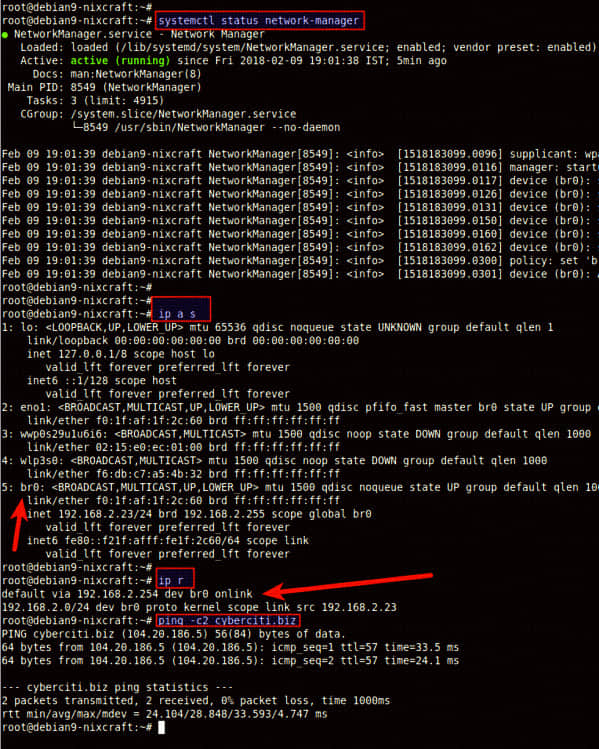
你可以使用 brctl 命令查看网桥有关信息:
$ brctl show
显示当前网桥:
$ bridge link
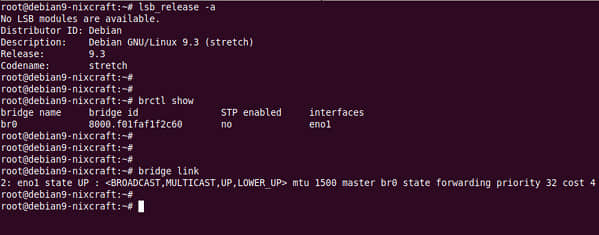
关于作者
作者是 nixCraft 的创建者,也是经验丰富的系统管理员,DevOps 工程师以及 Linux 操作系统/ Unix shell 脚本的培训师。通过订阅 RSS/XML 流 或者 每周邮件推送获得关于 SysAdmin, Linux/Unix 和开源主题的最新教程。
via: https://www.cyberciti.biz/faq/how-to-configuring-bridging-in-debian-linux/
作者:Vivek GIte 译者:MjSeven 校对:wxy